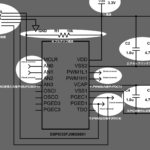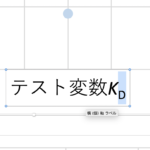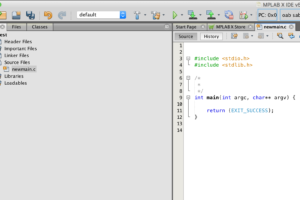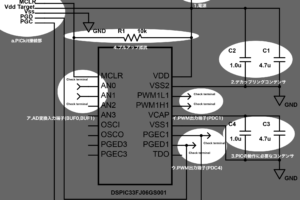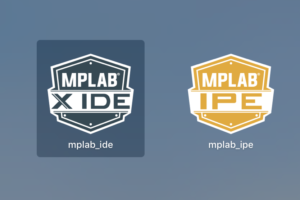電子工作自体が初めてな人向けに、回路を実際に作成する流れを通して、実践的に次のことを知る・学ぶことを目標に作成したページです。
- 回路図を元に回路を作成する手段を持つ。
- ニッパーやラジオペンチ、はんだこてが使える。
- デジタルマルチメーターの使い方(抵抗・導通チェック)を知る。
そういうときその工具を使うのか!そうやって回路を作るのか!というのが伝われば嬉しいです。
回路を実際に作る場合には、主に以下の方法が挙げられます。
- ブレッドボード上に回路を組み立てる
- ユニバーサル基板を使う
- CADで回路パターンを作成して基板加工機で掘って作る
- CADで回路パターンを作成して基板を外注する
1文で無理やり説明するのであれば、上であるほど手軽である反面、回路としての質は低く、下に行くほど手間がかかる反面、回路としての質が良く、複雑な回路を小規模に収めやすいと言えるでしょう。
今回は、ユニバーサル基板を使い、回路を実装する方法を学びます。
ユニバーサル基板を使用した回路作成はハンダ付けが必要であり、素子同士をしっかり導通させることができます。小規模の回路であればすぐに作ってしまえる手軽さから、使用することが多いです。
使用する工具や部品は次の記事にまとまっています。
ユニバーサル基板の使い方のイメージを掴む・使用する部品を知る
まずは完成写真を見る


このようにたくさん穴の空いた基板に部品を差し込み、配線を行うことで回路を完成させます。配線同士が交わることがなく配線されています。
筆者ははんだ付けに自信がないので、はんだの乗り具合は参考にしないでください。
使う部品を知る
ユニバーサル基板

今回は、このようなユニバーサル基板と呼ばれる基板を使用します。画像のように穴がたくさん空いています。こちらの面からICや抵抗器を差し込みます。
このピッチの間隔が2.54mm(0.1インチ)となっています。DIP-ICの端子間の距離が2.54mmのものが多いので、PICやオペアンプをそのまま挿せるというわけです。ICにも様々な形状がありますが、DIP(:Dual Inline Package , デュアルインラインパッケージ)のものであれば、挿して使うことができます。
Note:
DIPとは、半導体集積回路(ICチップ/LSIチップ)のパッケージ方式の一つで、平たい長方形のパッケージの両長辺に外部入出力用のピンを下向きに並べたもの。
source:e-words
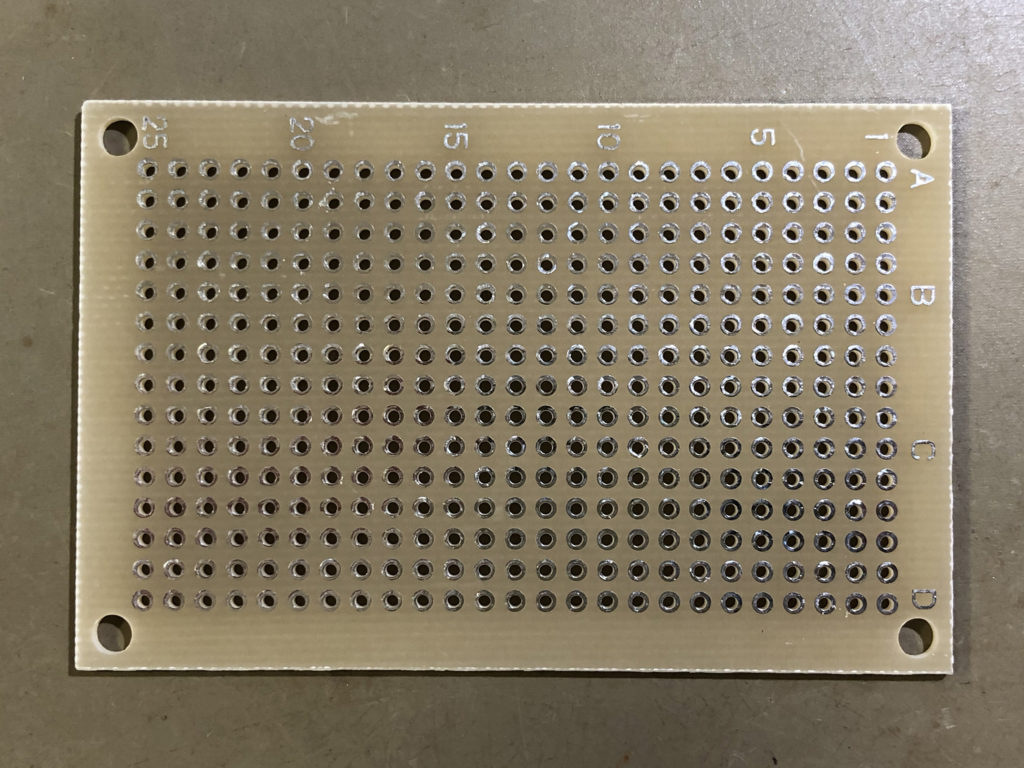
裏面にはランドと呼ばれるハンダ付けが可能な金属がついています。こちらの面に配線およびハンダ付けをしていきます。配線には一般的にスズメッキ線を使います。
一般的には表に部品を載せ、裏面に配線をします。
表に部品をのせ、裏に配線を行うので、配線をする際に部品を裏から見ているという意識が必要になります。通常、TOPからICを見ると左上が1番ピンですが、配線をする際には右上が1番ピンになっています。分かっていてもミスをします。気をつけましょう。
ピンヘッダ

今回はGND接続用として、オシロスコープのプローブのGNDやデジタルマルチメーターのGNDを接続しやすいように使います。
黒い部分は樹脂で非常に溶けやすいので、はんだ付けの際は加熱しすぎないように注意します。
Note:
ピンヘッダは汎用性が高く、ピンヘッダに加えてピンフレームを使えばケーブルを抜き差しして使える端子を作ることもできます。
ピンヘッダ (L型)
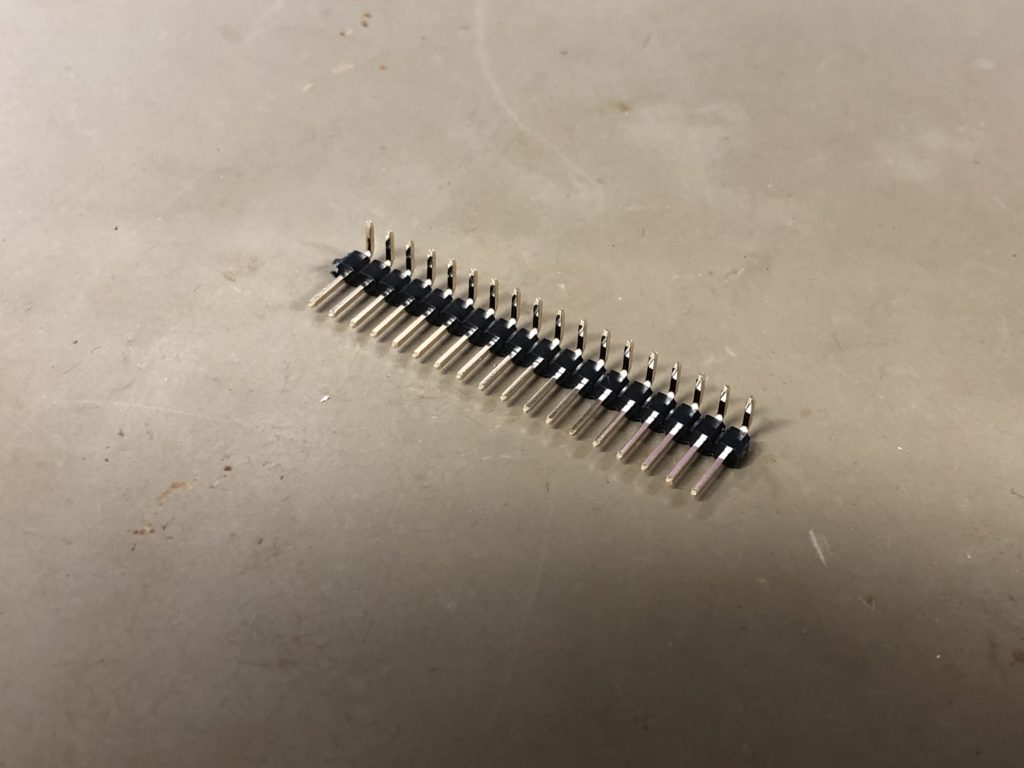
PICkit3に接続するための端子として使用します。必ずしもL型である必要はありませんが、差し込みやすいのでL型を選びました。
DIP-ICソケット

DIP-IC(今回はdsPIC)を差し込んで使用するために使います。DIP-IC直接はんだ付けすることもできますが、
- ソケットを使用することで故障時の交換が簡単になる
- 回路の作成にミスがあってもICが無駄にならない
などのメリットがあります。
一般的にICは、U字の印を上に向けたとき左上を1番ピン(もしくは、●印が左上になるように見たときの左上を1番ピン)として、時計回りに番号が振られています。
ソケットにもその向きが一致するように印がついているので注意して取り付けましょう。
逆に取り付けても、ICを印と逆に取り付ければ良いのですが、わかりやすいよう合わせることをオススメします。
チェック端子

- 電源電圧をみのむしクリップで供給しやすくする
- オシロスコープのプローブを接続しやすくする
という目的で使用します。

オシロスコープのプローブは適当な場所に引っ掛けると外れやすいので、よく接続する部分にはこのようにチェック端子があると接続しやすいです。
抵抗器

リード線形抵抗器を使いました。抵抗の両端から導線(リード線)が生えています。今回は10kΩを使います。しましまの線はカラーコードと言って、抵抗値を色の入り方で判別することができます[1]。
接続の際に向き(極性)はありません。
デジタルマルチメーターで抵抗値を測定してみよう!

デジタルマルチメータを使えば抵抗値の測定が可能です。デジタルマルチメーターは安価なものでも、かなりの精度で値を確認できます。
デジタルマルチメーターのダイヤルを抵抗(Ω)のところに合わせて抵抗を接続してみましょう。
画像では、0.994Ω、つまりおよそ1kΩ(1×10^3[Ω])が表示されています。今回使用する抵抗器は10kΩなので、間違いですね。危ない。
コンデンサ

コンデンサは表面実装部品であるMLCCを使いました。
MLCCは、はんだ付けの難易度がやや高いので、先程の抵抗器のようにリード線がついたタイプのコンデンサを使用しても良いです。ただし、ここではピンセットを使ったはんだ付けの練習の意味も込めて選びました。配線を行う面に実装しました。
コンデンサには+と-の極性があるものと、無いものがあります。今回使用するMLCCは極性がなく、向きは関係ありません。
LCRメーターでコンデンサの容量を測定してみよう!

デジタルマルチメーターに比べLCRメーターは高価です。コンデンサのキャパシタンスやインダクタのインダクタンスの測定には交流信号が必要だからです[2]。今回使うチップ型のコンデンサのように見た目で容量が判断できないときには持っておくと重宝します。デジタルマルチメーターで測定できる抵抗値に関しても、抵抗に内在するインダクタンスの値などを確認することができます。
※デジタルマルチメーターにも高価なものはあります。
スズメッキ線

ユニバーサル基板の写真で、銀色の配線がありますが、これははんだ線で配線しているわけではありません。スズメッキ線を使用しています。導通すれば良いので、被覆のついた銅線などを使うこともできます。
基本的にスズメッキ線で回路が交わらないように配線を行い、どうしてもスズメッキ線の配線を飛び越えて配線を行う必要があるときに被覆付きの銅線を使うことが多いです。
便利な部品は他にも色々ある!
ここでは、ピンヘッダやチェック端子が出てきましたが、これらは回路を綺麗に作る・実験をしやすくするために存在します。このような部品は色々あるので、秋月電子を覗いてみましょう。
ユニバーサル基板を用いた回路の作成手順
ステップ1:回路図を書く
何か目的を達成したい回路を書きます。
単に教科書的な簡単な回路図を書くのではありません。オペアンプを使うにしても、どのくらいの電源電圧が必要か、現物のICに対して、どの端子を抵抗器に接続するべきかまで考えなければなりません。教科書では省略されるような電源電圧を安定化させるためのコンデンサ(デカップリングコンデンサ)なども追加する必要があります。
そのときの手がかりとなるのがデータシートです。
Note:
使う部品の詳細は「使う部品名 + データシート」で検索する
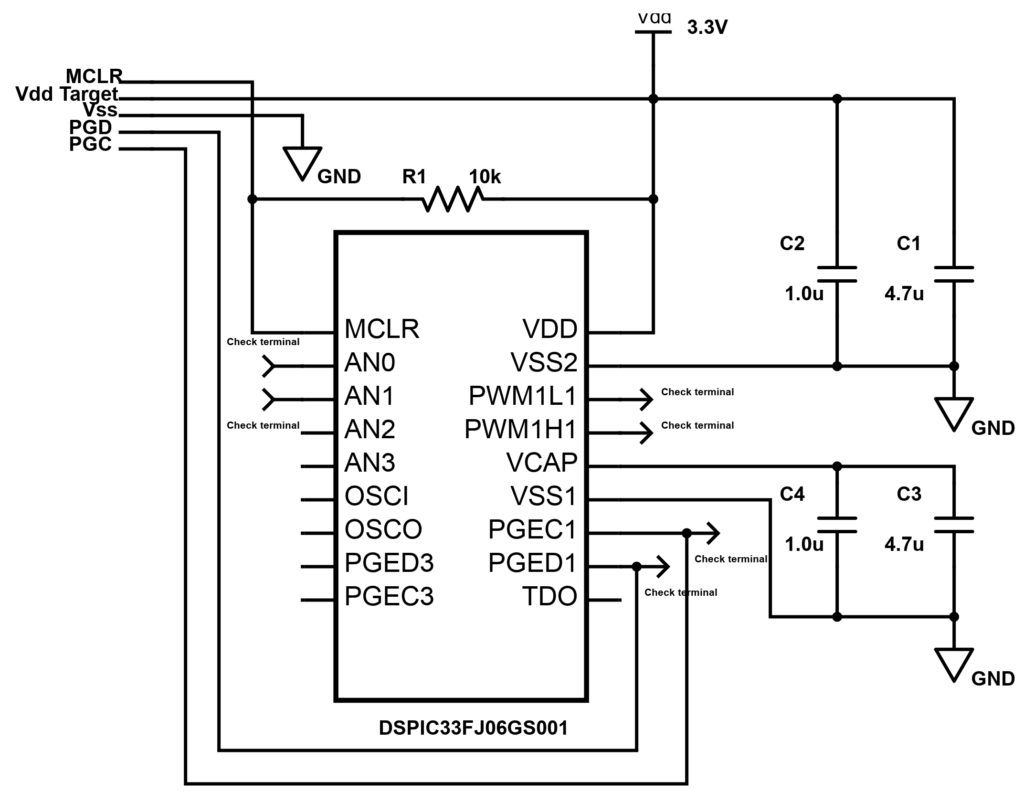
今回は、dsPICを用いたこちらの回路を作成します。詳細は以下の記事に書いています。
ステップ2:部品を集める
秋月電子やマルツ、モノタロウ、DigiKeyで部品を買います。購入する部品はエクセルなどのシートにまとめておくことをオススメします。買い足したいときなどに重宝します。
電子部品は偽物も横行しているので、今挙げたような部品を専売している界隈では名のしれているサイトから購入することをおすすめします。
ただし、ArduinoやPICkit3などを安く手に入れたい場合に、互換品をAmazonやAliexpressで買うと安いこともあります。
部品の選び方は、部品ごとに様々な特性があるのでここでは割愛します。調べてみましょう。
ステップ3:どのように配線するか(パターン)考える
ステップ1の回路図を元に、どのように配線をするのが良いか考えてみましょう。
回路の配線が極力交わらないようにするのがポイントです。交わらないように配線を考えるのが少し難しいと思います。
また、ICを挿した面に対して逆の面に配線するのでピン配置を間違わないように注意します。
ステップ1で紹介した回路図から、交わらないように配線を考えた配線が完成写真のようになります。
今回は登場しませんが、どうしても配線が交わる必要がある場合(飛び越える必要がある場合)は、基板の上部(部品が刺さっている面)に配線を通すか、被覆のついた導線を使って配線する手があります。
手軽に紙に鉛筆と消しゴムで書いてみましょう。
PCで出来ないの?と思われた方は、PasSなどのソフトを使うことができますので調べてみてください。
ステップ4:ハンダ付けして実装する

はんだ付けのコツ
- 背の低い部品から取り付ける
- 固定する
基本は背の低い部品から付けていくことになります。背の高い部品を先に取り付けてしまうと、邪魔になって背の低い部品を取り付けられなくなる可能性があるからです。ハンダ付けの際の基板のがたつき防止にもなります。
また、はんだ付けがうまくできない原因には、基板や手がブレるのが大きいと考えています。道具をうまく使って固定することで、ブレを最小限に抑えることが上手にはんだ付けを行うコツです。
ハンダ付けのやり方
- 基板にコテを当てる(基板と素子の足をしっかり加熱する。でも加熱しすぎない。)
- コテは当てたままハンダを素子の足に当てる
- ハンダを盛りすぎないように適量溶けたらハンダを離す
- 最後にコテを離す
ICソケットの取り付け

今回は、ICソケットから取り付けます。ソケット上部にU字の切り欠けがあります。
この切り欠けとICの切り欠けを合わせて差し込めるように向きを気をつけましょう。
はんだ付け中にソケットが取れたり、ユニバーサル基板に対して傾いてはんだ付けを行わないようにするため、ここではテープを貼って固定しました。

裏から見るとこんな感じ。はんだ付けを進めていきます。
加熱のしすぎると、熱伝導によってソケットのプラスチックの部分が溶けるので注意しましょう。ピンが曲がる・取れることもあります。
かと言って、加熱が足りていないとハンダが流れていきません。よく観察して・失敗して慣れていきましょう。

画像はあまり綺麗なはんだ付けとは言えません。
一番左のはんだ付けのようにお山型で艶のあるはんだ付けが(比較的)良いはんだ付けです。それに対して、他のピンはハンダが角のようにピンっと貼っていたり艶がなくなっていたりします。なぜでしょうか?
はんだ線には、基板の酸化膜を取り除き、はんだの表面張力を下げ滑らかにはんだ付けを行うためにフラックスが含まれています。
これは、加熱とともに蒸発し、加熱しすぎると画像のようになります。また、古い基板やリード部品の足などを使ったときは酸化膜を除去するのに十分なフラックスがない場合にも画像のようになります。

フラックスは別途購入することができます。
画像のようになってしまった場合やフラックスに不足を感じる場合は、フラックスを上から塗り、再度加熱すると綺麗になります。
はんだ付けを行う前に予め塗っておくのも手です。ただし、フラックスは基板を汚くしてしまう(腐食の進行を進める可能性もある)ことは覚えておくと良いかもしれません[2]。個人レベルの工作なら気にしなくても良いと私は考えています。

ビフォー:フラックスを塗る前

アフター:フラックスを塗ってはんだこてで加熱したあと
抵抗器(リード付き部品の取り付け)
リード付き部品をはんだ付けしましょう。

挿してそのままはんだ付けするもの良いですが、

リード線をそのまま配線に使えるように配線方向に曲げてはんだ付けするのもアリだと思います。
ニッパーを使った配線の切断
配線の切断にはニッパーを使います。

ニッパーは画像のように刃先の平らな面を基板に当てて切ると綺麗に切れます。
それとは逆方向に切る瞬間鉄くずが勢いよく飛びます(画像でいうと手前側)。目に入ると危険です。また、どこに飛んでいったのか分からず部屋が散らかります。そのため、飛ぶ向きに気をつけ、工夫して切りましょう。
部品が増えて、基板がガタつくときのはんだ付け

画像のようにツールクリッパーを用いて、基板自体を浮かせるとはんだ付けしやすいです。机にテープで固定する手もあると思います。
スズメッキ線とピンセット・ラジオペンチで配線する
一通り部品の実装が完了したらスズメッキ線を用いて配線を行います。

ハンダ線のように見えるかもしれませんが、ハンダだと溶けてしまうのでスズメッキ線です。

スズメッキ線を綺麗に曲げるときはラジオペンチを使うと直角に綺麗に曲げられます。

適切な長さに切断したスズメッキ線をピンセットを使ってはんだ付けします。
手で掴むと指の太さにはんだこてを当てにくいですし、スズメッキ線が熱伝導で熱くなるのでやけどします。ピンセットのほうがスズメッキ線の固定もしやすいです。
予めハンダを盛っておき(予備ハンダ)、そこに対してスズメッキ線を押し当ててはんだ付けをします。フラックスが不足する場合は、塗っておきましょう。
はんだ付けを間違ったときの対処(ハンダ吸い取り線)
ここでは、ハンダ吸い取り線を用いたはんだ付けをやり直す方法を紹介します。

画像のように、ハンダ吸い取り線をハンダを除去したい部分にあて、上からハンダこてで加熱します。すると、みるみるハンダが吸い取り線の方へ移動します。綺麗に吸い取りが完了すると、素子が外れるはずです。
ハンダの量が多いときは、吸い取り線を少しずつずらしながら使います。
ここで、ハンダが移動している最中に加熱をやめないようにしましょう。また、画像のように、ハンダが吸い込まれた部分は取り除いてから吸い取り線を使用しましょう。吸い込まれた部分があると吸い取りの力が落ち、吸い取りきれないことがあります。
はんだこてと吸い取り線は同時に離しましょう。こてを先に話すと基板と吸い取り線がくっついてしまいます。
ステップ5:デジタルマルチメーター(テスター)で導通チェックしよう
電子工作に不慣れな場合、配線のミスや本来導通しては行けない部分がハンダによって導通していることは、よくあることです。
回路図と見比べながら繋がっているべきところが繋がっているか、繋がるべきでないところが繋がっていないか"全て"確認することをお勧めします。
そこで、便利なのがデジタルマルチメーターの導通チェックモードです。

画像のようにダイオードのマークのところにダイヤルを合わせると、導通チェックモードで使用できます。デジタルマルチメーターにブザーが付いている場合、導通すると音がなります。導通すべきでないところでブザーが鳴ったらアウトです。回路が正常に動かないので配線を見直しましょう。
画像では、GND同士を接続しています。GND同士は繋がっているはずなので、導通していてピーーッと音がなっています。
ステップ6:きれいに掃除をしよう
あえて、電子工作とは関係のないような掃除を入れさせて頂きました。というのも、電子工作は、作業スペースが汚くなりがちだからです。
はんだ付けや回路作成を行った後の机をよく見てください。工具、ニッパーで切った配線、部品が入っていた袋、回路作成の際に見ていたデータシートで溢れていませんか?細かいカスを取り除く場合は、ミニぼうきなどを持っておくと便利です。
明日作業すると思うからそのままで・・・の積み重ねが机の汚さに繋がります。
余った部品は決められたところに分別して収納するなどの毎回掃除をする習慣をつけることが、散らからないコツです。電子部品は種類が非常に豊富なため、分別し、所定の位置に置かなければ、次に同じ部品を使うときに見つけられません。
お疲れさまでした!
まずは、手を動かして自分なりのコツを見つけることも大事だと思います。コツがあったらぜひ教えて下さい!